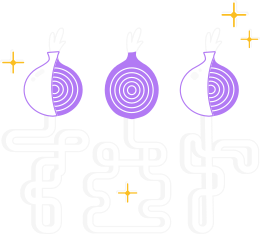Если возникли проблемы с подключением, появится сообщение об ошибке. Можете скопировать журнал Tor в буфер обмена.
Затем вставьте журнал Tor в текстовый файл или иной документ.
Если вы не видите эту опцию и у вас открыт браузер Tor, вы можете перейти к гамбургер меню ("≡"), затем нажмите "Настройки" и, наконец, "Подключение" на боковой панели.
В нижней части страницы найдите раздел "Просмотр журнала Tor" и нажмите кнопку "Смотреть журнал...".
Чтобы посмотреть журнал прямо в терминале GNU/Linux, перейдите в папку Tor Browser и запустите Tor Browser из командной строки:
./start-tor-browser.desktop --verbose
или сохраните журнал в файл (default: tor-browser.log)
./start-tor-browser.desktop --log [file]
Вот самые распространенных ошибки (строки в журнале Tor):
Частая ошибка #1. Не удалось подключиться к прокси
2017-10-29 09:23:40.800 [NOTICE] Opening Socks listener on 127.0.0.1:9150
2017-10-29 09:23:47.900 [NOTICE] Bootstrapped 5%: Connecting to directory server
2017-10-29 09:23:47.900 [NOTICE] Bootstrapped 10%: Finishing handshake with directory server
2017-10-29 09:24:08.900 [WARN] Proxy Client: unable to connect to xx..xxx..xxx.xx:xxxxx ("general SOCKS server failure")
Если вы видите подобные строчки в журнале Tor, значит, не удалось соединение с SOCKS-прокси.
Если для вашей сети требуется SOCKS, пожалуйста, убедитесь, что вы корректно указали детали вашего прокси.
Если SOCKS не требуется (или вы не уверены), пожалуйста, попробуйте подключиться к сети Tor без SOCKS.
Частая ошибка #2. Не удалось подключиться к сторожевым узлам
11/1/2017 21:11:43 PM.500 [NOTICE] Opening Socks listener on 127.0.0.1:9150
11/1/2017 21:11:44 PM.300 [NOTICE] Bootstrapped 80%: Connecting to the Tor network
11/1/2017 21:11:44 PM.300 [WARN] Failed to find node for hop 0 of our path. Discarding this circuit.
11/1/2017 21:11:44 PM.500 [NOTICE] Bootstrapped 85%: Finishing handshake with first hop
11/1/2017 21:11:45 PM.300 [WARN] Failed to find node for hop 0 of our path. Discarding this circuit.
Если вы видите такие строки в журнале, значит, Tor Browser не смог подключиться к первому узлу в цепочке.
Возможно, в сети, где вы работаете, есть цензура.
Попробуйте подключиться, используя мосты. Это может решить проблему.
Частая ошибка #3. Не удалось завершить рукопожатие TLS
13-11-17 19:52:24.300 [NOTICE] Bootstrapped 10%: Finishing handshake with directory server
13-11-17 19:53:49.300 [WARN] Problem bootstrapping. Stuck at 10%: Finishing handshake with directory server. (DONE; DONE; count 10; recommendation warn; host [host] at xxx.xxx.xxx.xx:xxx)
13-11-17 19:53:49.300 [WARN] 10 connections have failed:
13-11-17 19:53:49.300 [WARN] 9 connections died in state handshaking (TLS) with SSL state SSLv2/v3 read server hello A in HANDSHAKE
13-11-17 19:53:49.300 [WARN] 1 connections died in state connect()ing with SSL state (No SSL object)
Если вы видите такие строки в журнале, это означает, что TLS-соединение с сервером не получилось.
Скорее всего, использование мостов исправит это.
Частая ошибка #4. Рассинхронизация часов
19.11.2017 00:04:47.400 [NOTICE] Opening Socks listener on 127.0.0.1:9150
19.11.2017 00:04:48.000 [NOTICE] Bootstrapped 5%: Connecting to directory server
19.11.2017 00:04:48.200 [NOTICE] Bootstrapped 10%: Finishing handshake with directory server
19.11.2017 00:04:48.800 [WARN] Received NETINFO cell with skewed time (OR:xxx.xx.x.xx:xxxx): It seems that our clock is behind by 1 days, 0 hours, 1 minutes, or that theirs is ahead. Tor requires an accurate clock to work: please check your time, timezone, and date settings.
Если вы видите такие строки в журнале, ваши системные часы установлены неверно.
Пожалуйста, убедитесь, что ваши часы настроены верно (включая временной пояс). Потом перезапустите Tor.